Transforma o seu CentOS num servidor de ficheiros
Pydio- Um fantástico servidor de ficheiros (Parte II)
As redes informáticas vieram facilitar o acesso e partilha de informação. Este semana recebemos um pedido por parte de um administrador de sistemas para lhe indicarmos um bom servidor de ficheiros. A ideia era ter um local único onde os vários funcionários da empresa pudessem aceder à informação interna da empresa, obter formulários, manuais e outros documentos.
Depois de termos apresentado aqui o AjaXplorer (que recentemente mudou de nome para Pydio), hoje vamos aprender a instalar e configurar este serviço numa máquina com GNU/Linux.

As distribuições GNU/Linux têm as características perfeitas para implementar serviços de rede. As configurações dos serviços são normalmente realizadas em ficheiros, podemos gerir/controlar facilmente qualquer serviço remotamente usando por exemplo SSH e o backups das configurações é também algo simples de implementar.
Ao nível das distribuições Linux, o CentOS é provavelmente uma das mais estáveis para servidores. Nesse sentido, o tutorial de hoje terá como base essa distribuição.
Como instalar o servidor de ficheiros Pydio?
Uma vez que o Pydio necessita de um servidor Web.
Para transformarem o vosso CentOS num autêntico LAMP devem seguir os seguintes passos:
1) Instalação do Apache
A instalação do Apache no CentOS é algo relativamente simples. Para isso basta abrirem o terminal e inserir o seguinte comando:
yum install httpd -y |
Depois de instalado, o serviço pode ser iniciado através do comando:
/etc/init.d/httpd start |
Para verificar se o serviço está a correr correctamente, abram o browser na própria máquina e insiram o endereço http://localhost
Por omissão, no CentOS a directoria por omissão para colocar sites é em /var/www/html. Relativamente à configuração do Apache, o ficheiro principal de configuração encontra-se em /etc/httpd/conf/httpd.conf Caso pretendam que o serviço inicie automaticamente após reiniciarem a máquina no runlevel 3 ou 5 (Saber mais sobre RunLevels aqui) devem executar o comando:
chkconfig --levels 235 httpd on |
2) Instalação do MySQL
Para instalar o MySQL, basta correr o seguinte comando.
yum install mysql mysql-server –y |
Em seguida, mande iniciar o serviço e configure de imediato o serviço para que este arranque automaticamente aquando do arranque do sistema.
/etc/init.d/mysqld start chkconfig --levels 235 mysqld on |
Configurar o MySQL Para configurar uma password de acesso ao MySQL com o utilizador root, deverá executar o seguinte comando:
/usr/bin/mysql_secure_installation |
Durante a configuração, devem seguir os seguintes passos:
Enter current password for root (enter for none): # DAR ENTER #
Set root password? [Y/n] # DAR ENTER #
New password: # Redefinir Password #
Re-enter new password: # Redefinir Password #
Remove anonymous users? [Y/n] Y
Disallow root login remotely? [Y/n] Y
Remove test database and access to it? [Y/n] Y
Reload privilege tables now? [Y/n] Y
3) Instalar PHP
Para instalar o PHP basta executar o seguinte comando
yum install php –y |
Para que o pydio funcione, é também necessário instalar o php-xml e o php-mcrypt
yum install php-xml php-mcrypt |
Em seguida devemos reiniciar o Apache
/etc/init.d/httpd restart |
Se quisermos testar o suporte para PHP e ver todos os parâmetros associados ao Apache+PHP+MySQL, podemos criar um pequeno script com as seguintes linhas:
<?php phpinfo(); ?> |
e gravar, por exemplo, num ficheiro com o nome phpinfo.php e colocar no directório /var/www/html Depois basta ir ao browser e escrever http://localhost/phpinfo.php
Para que o MySQL tenha suporte para PHP, basta que executar o seguinte comando para instalar o pacote php-mysql -y:
yum install php-mysql –y |
Em seguida mandamos novamente reiniciar o Apache e voltamos a abrir o endereço http://localhost/phpinfo.php para verificarmos que o MySQL já tem suporte para PHP.
4) Criar a Base de dados e Utilizador
Para criar a base de dados (ex. pydio) e utilizador (ex. pplware, com a password 123qwe) para manter toda a informação do Pydio, devem seguir os seguintes passos:
mysql -u root -p CREATE DATABASE pydio; CREATE USER pplware@localhost; SET PASSWORD FOR pplware@localhost= PASSWORD("password"); GRANT ALL PRIVILEGES ON pydio.* TO ppinto@localhost IDENTIFIED BY 'password'; FLUSH PRIVILEGES; exit |
5) Obter o Pydio
Para obter a ultima versão do Pydio, descompactar e colocar na directoria correcta devem executar os seguintes comandos:
wget http://sourceforge.net/projects/ajaxplorer/files/pydio/stable-channel/5.0.4/pydio-core-5.0.4.tar.gz tar xvzf pydio-core-5.0.4.tar.gz mv pydio-core-5.0.4 /var/www/html/pydio |
Devemos ainda definir a seguinte configuração (ie, o directório data do software, deverá ter como dono o utilizador apache)
chown –R apache /var/www/html/pydio/data
6) Configurar o Pydio
Depois de obter o pydio, é hora de procedermos à configuração. Para isso basta abrir o browser no endereço http://localhost/pydio
Na primeira página é feita uma validação dos requisitos. Se tudo estiver ok, basta carregar em Continue to Ajaxplorer
Em seguida, carregamos em Start Wizard
E indicamos as credenciais de acesso ao pydio
Em Global options podemos também indicar alguns paramentos para a plataforma como mostra a figura seguinte
Em Configurations storage devemos indicar os parâmetros de acesso à base de dados
Além disso, em Add Users, podemos também adicionar novos utilizadores à plataforma
Por fim, basta carregar em Install Pydio Now
Agora é só esperar alguns segundos até que o Pydio fique instalado. Após instalado, somos reencaminhados para a pagina de autenticação do serviço
E está feito…a imagem seguinte mostra a primeira interface do Pydio.
Num próximo tutorial iremos apresentar as aplicações para dispositivos móveis e também explorar algumas das funcionalidades do Pydio. Estejam atentos.
Estão tentados em experimentar este servidor de ficheiros?
Este artigo tem mais de um ano

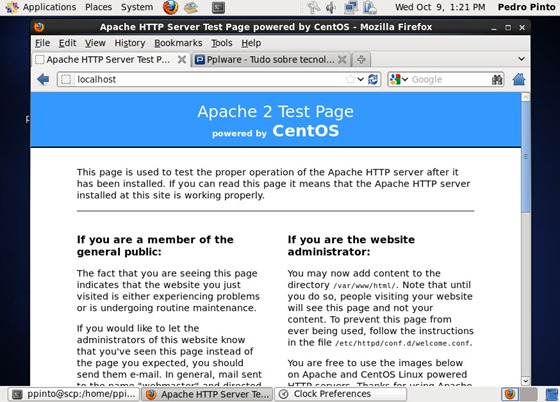
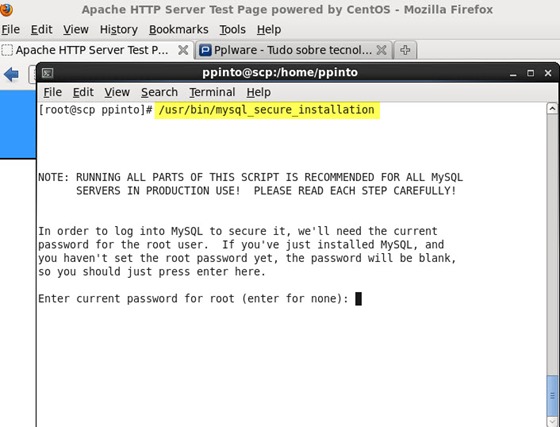
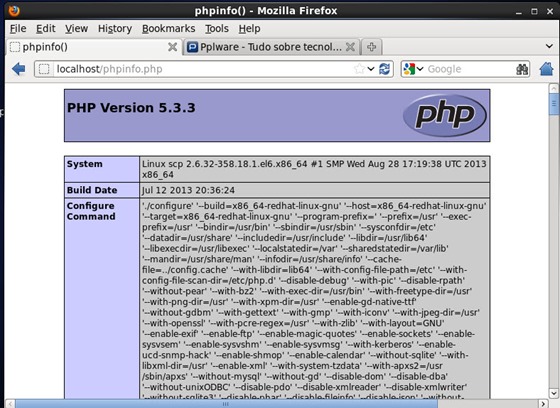
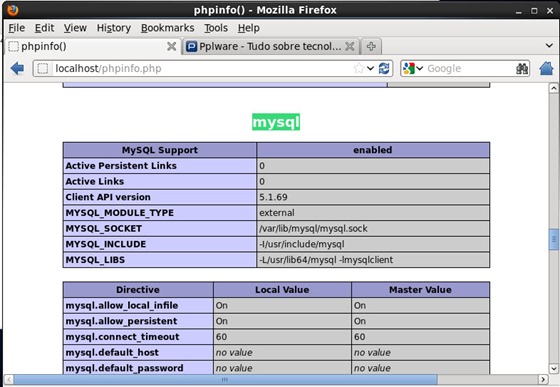
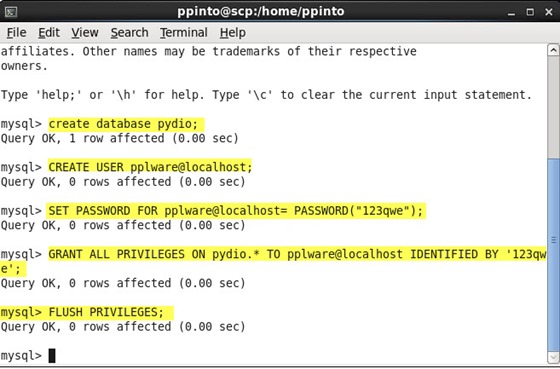
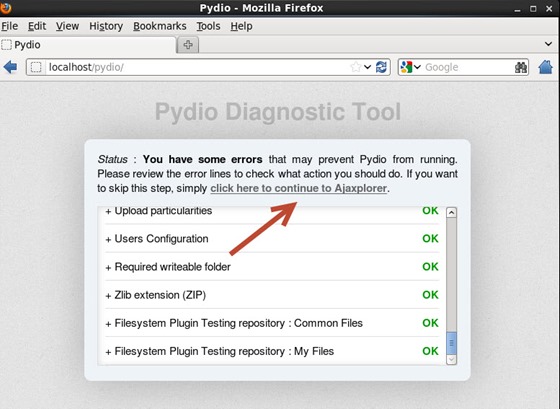
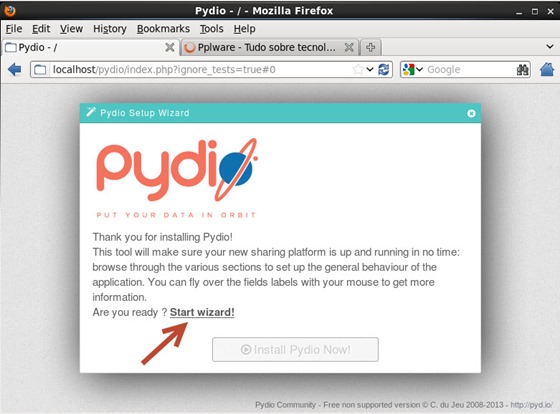
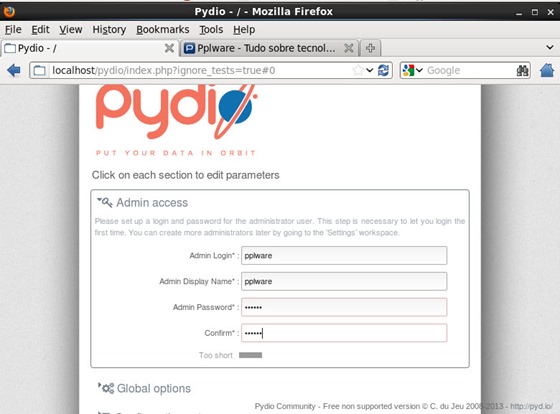

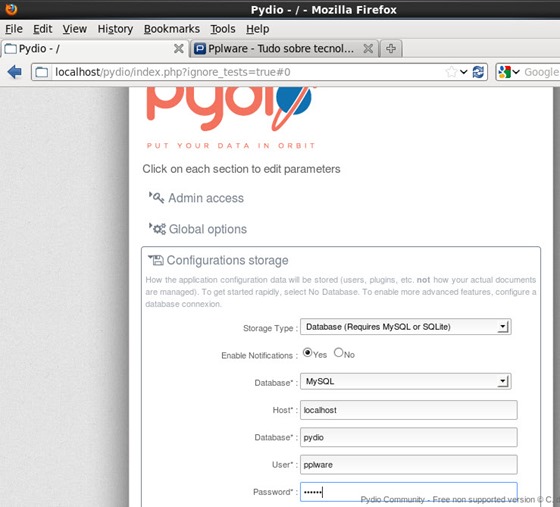
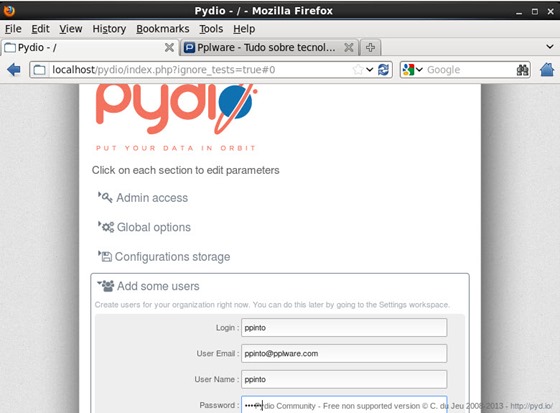
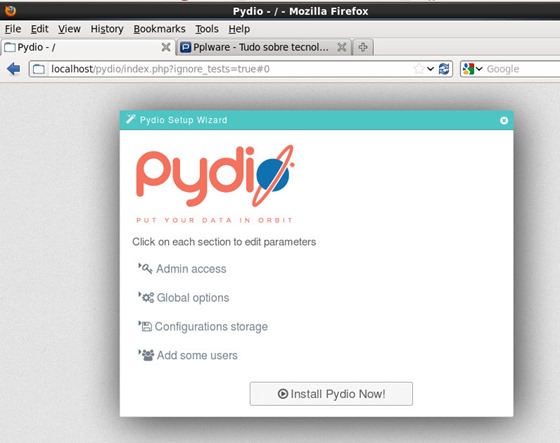
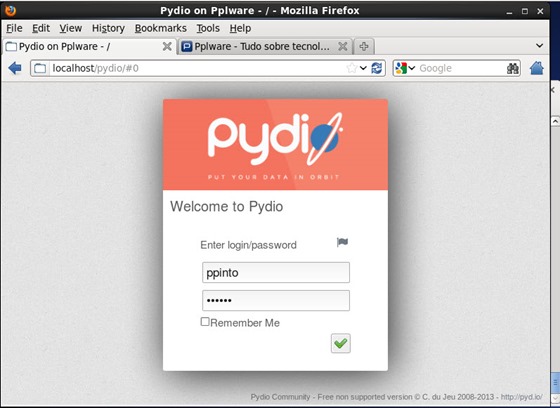
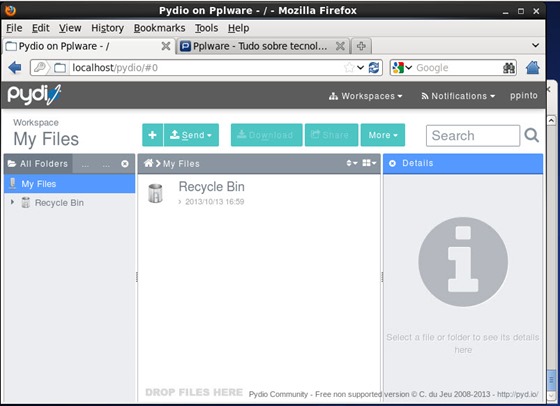


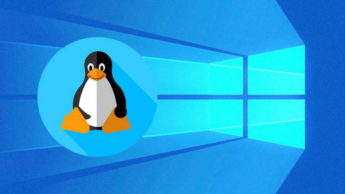




















Sim se vier com um tutorial a explicar uma possibilidade de hardware (construção de um servidor de partilha de ficheiro mas físico) e low cost 🙂 se possível
O comando para iniciar o MySql é o mesmo que é usado para usar o apache? Já tinha visto isto no outro dia no tutorial de instalar o WordPress no RPi e tinha ficado com a mesma dúvida.
Boas Pedro, Não…é /etc/init.d/mysqld start
Obrigado. E já vi que corrigiste…
Podem usar: service mysqld start
Muito Bom!!! vou testar!
Falta ai o comando para entrar no mysql para podermos criar as tabelas:
mysql -u root -p
Confirmo
Pedro Pinto, quando escrevo localhost/pydio dá-me access denied sabes o que me possa estar a faltar? Estou a usar Fedora 19
Se calhar vou apostar antes no lubuntu!
Oi Pedro!
Dará para correr fluentemente no PI com xbmc ao mesmo tempo?
Bom dia
Quando tento correr o comando “yum install php-mcrypt” dá o seguinte erro:
[root@localhost ~]# yum install php-mcrypt
Loaded plugins: fastestmirror
Loading mirror speeds from cached hostfile
* base: http://ftp.up.pt
* extras: http://ftp.up.pt
* updates: http://ftp.up.pt
Setting up Install Process
No package php-mcrypt available.
Error: Nothing to do
[root@localhost ~]#
Alguém me pode ajudar?
Obrigado.
LF
Boas LUis,
Acrescenta-lhe o repositório EPEL e depois volta a executar o comando.
wget http://dl.fedoraproject.org/pub/epel/6/x86_64/epel-release-6-8.noarch.rpm
wget http://rpms.famillecollet.com/enterprise/remi-release-6.rpm
sudo rpm -Uvh remi-release-6*.rpm epel-release-6*.rpm
Ok
Obrigado, já funciona.
LF
Sabem me dizer que mesmo com performance inferior é possivel implementar o pydio num wampserver?
Boas,
Achei este post muito interessante como tal já andei a brincar um pouco, contudo estou a ter um problema na configuração do pydio, será que alguém me pode ajudar?
o erro que me aparece logo após fazer a configuração inicial é:
[Tue Oct 15 12:11:18 2013] [error] [client 192.168.1.104] PHP Fatal error: Call to undefined function mcrypt_create_iv() in /var/www/html/pydio/core/classes/class.AJXP_Utils.php on line 1717, referer: http://192.168.1.222/pydio/
ou seja não consigo fazer a configuração do pydio. inicialmente fui buscar o php-mcrypt directamente pelo o yum, mas como não estava a funcionar fui busca-lo pelos links fornecidos pelo P.Pinto.
Desde já agradeço 🙂
Obrigado!
JP
Já consegui resolver o problema, tive de editar o ficheiro /etc/php.d/mcrypt.ini . alterei o seguinte:
extension=module.so —> comentei esta linha
extension=/usr/lib64/php/modules/mcrypt.so —> adicionei esta linha
Thanks!
Obrigado pela partilha!
Alguem sabe como modificar o upload de ficheiros acima de 2M?
Cpts
Ja descobri obrigado pela ferramenta fenomenal!!!
gostaria de saber como vc resolve o problema
sabe como modificar o upload de ficheiros acima de 2M?